很多升级了win11系统的朋友们都发现了win11有很多地方和win10不同,比如win11的右键菜单就隐藏了很多常用的选项,需要点击“显示更多选项”才能将其显示出来,给操作又多增加了一步
很多升级了win11系统的朋友们都发现了win11有很多地方和win10不同,比如win11的右键菜单就隐藏了很多常用的选项,需要点击“显示更多选项”才能将其显示出来,给操作又多增加了一步,很多用户都想知道win11右键显示更多选项怎么关,就像win10一样直接显示更多选项的内容,其实方法还是比较简单,下面就是具体步骤。
win11右键显示更多选项怎么关
1、首先用鼠标右键点击“开始菜单”,选择 “windows 终端(管理员)”,点击进入;
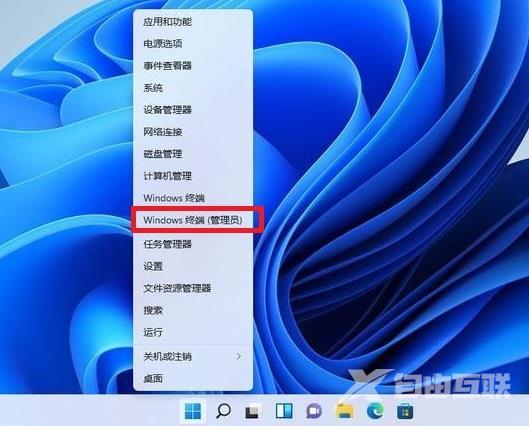
2、然后在终端应用程序里粘贴这串代码 :reg.exe add "HKCU\Software\Classes\CLSID\{86ca1aa0-34aa-4e8b-a509-50c905bae2a2}\InprocServer32" /f /ve;
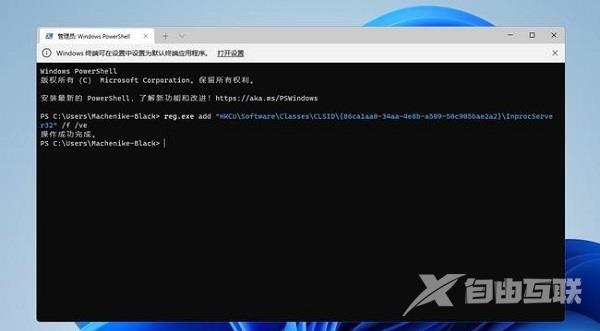
3、操作成功之后,重启电脑就可以看到以前win10右键菜单的样子;

4、文件上的右键菜单如下图。
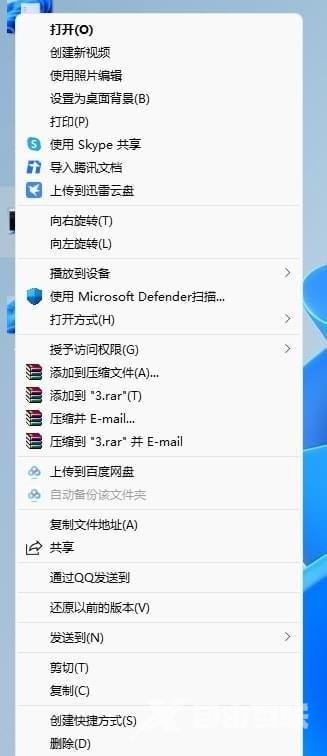
恢复Win11新右键菜单的方法
1、还是一样打开 windows 终端(管理员)点击进入之后,直接输入这串代码 :reg.exe delete "HKCU\Software\Classes\CLSID\{86ca1aa0-34aa-4e8b-a509-50c905bae2a2}\InprocServer32" /va /f;
2、 然后显示操作成功,重启之后,就可以恢复了。
